
மைக்ரோசாப்டின் இயங்குதளமான விண்டோஸ், இருப்பதன் மூலம் வகைப்படுத்தப்பட்டுள்ளது பில்லியன் கணக்கான வெவ்வேறு கணினிகளுடன் இணக்கமான இயக்க முறைமைMacOS, உங்கள் கணினிகளுக்கான ஆப்பிளின் இயக்க முறைமை, சில டஜன் கணினிகளுடன் மட்டுமே இணக்கமாக இருக்கும்.
விண்டோஸுக்குத் தேவையான இணக்கத்தன்மையை நாம் கணக்கில் எடுத்துக் கொண்டால், அவ்வப்போது சில செயலிழப்புகள், நீலத் திரைகள், செயல்திறன் குறைபாடுகள் போன்றவற்றைச் சந்திப்பதில் ஆச்சரியமில்லை. இந்த பிரச்சினைகள் அனைத்தும், எப்போதும் அவை மென்பொருள் மற்றும் வன்பொருள் சிக்கல்களிலிருந்து உருவாகின்றன.
நமது கம்ப்யூட்டர் ப்ளூ ஸ்க்ரீன் பிரச்சனைகளை கொடுக்க ஆரம்பித்தால், அது இயல்பை விட மெதுவாக உள்ளது, ஸ்டார்ட் அப் செய்ய ஆயுட்காலம் எடுக்கும், அதன் செயல்திறன் வெகுவாக குறைந்துவிட்டது... தீர்வுக்காக ஆன்லைனில் தேடத் தொடங்கும் முன், எங்கள் கணினியை முந்தைய மீட்டெடுப்பு புள்ளிக்கு மீட்டமைக்கவும்.
விண்டோஸில் கணினி மீட்டமைப்பு என்றால் என்ன?

முந்தைய புள்ளி விண்டோஸ் மீட்டமை, அது கணினி என்று அர்த்தம் அனைத்து பயன்பாடுகள் மற்றும் இயக்கிகளை நிறுவல் நீக்கும் கடைசியாக நாம் ஒரு மீட்டெடுப்பு புள்ளியை உருவாக்கியதிலிருந்து அல்லது அது தானாகவே உருவாக்கப்பட்டதிலிருந்து நிறுவப்பட்ட எங்கள் கணினியின் கூறுகள்.
இந்த செயல்முறை இதில் நாம் சேமித்து வைத்திருக்கும் அனைத்து வகையான படங்கள் அல்லது கோப்புகளை இது பாதிக்காது. இது கணினியின் செயல்பாட்டை மட்டுமே பாதிக்கிறது, அதில் நாம் சேமித்து வைத்திருக்கும் கோப்புகளை அல்ல.
புள்ளிகளை மட்டும் மீட்டெடுக்கவும் சாதன கட்டமைப்பு தரவை சேமிக்கவும், எங்கள் உள்ளடக்கத்தின் காப்பு பிரதியை உருவாக்காது.
இந்த பணியை நாம் மற்ற மாற்று முறைகளைப் பயன்படுத்தி செய்ய வேண்டும் விண்டோஸ் காப்புப்பிரதி, வெளிப்புற ஹார்ட் டிரைவைப் பயன்படுத்தி, கிளவுட் ஸ்டோரேஜ் பிளாட்பார்ம் ...
மீட்டெடுப்பு புள்ளிகளை நாமே உருவாக்கலாம், ஆனால் அவற்றை உருவாக்குவதற்கும் அமைப்பு பொறுப்பு ஒவ்வொரு முறையும் சாதனத்தின் செயல்பாட்டைப் பாதிக்கக்கூடிய பயன்பாட்டை நிறுவுகிறோம்.
முந்தைய மீட்டெடுப்பு புள்ளியை எவ்வாறு உருவாக்குவது
பாரா விண்டோஸில் முந்தைய மீட்டெடுப்பு புள்ளியை உருவாக்கவும் எதிர்காலத்தில் நமக்குத் தேவைப்பட்டால் அதைப் பயன்படுத்த, நான் கீழே காண்பிக்கும் படிகளைச் செய்ய வேண்டும்:
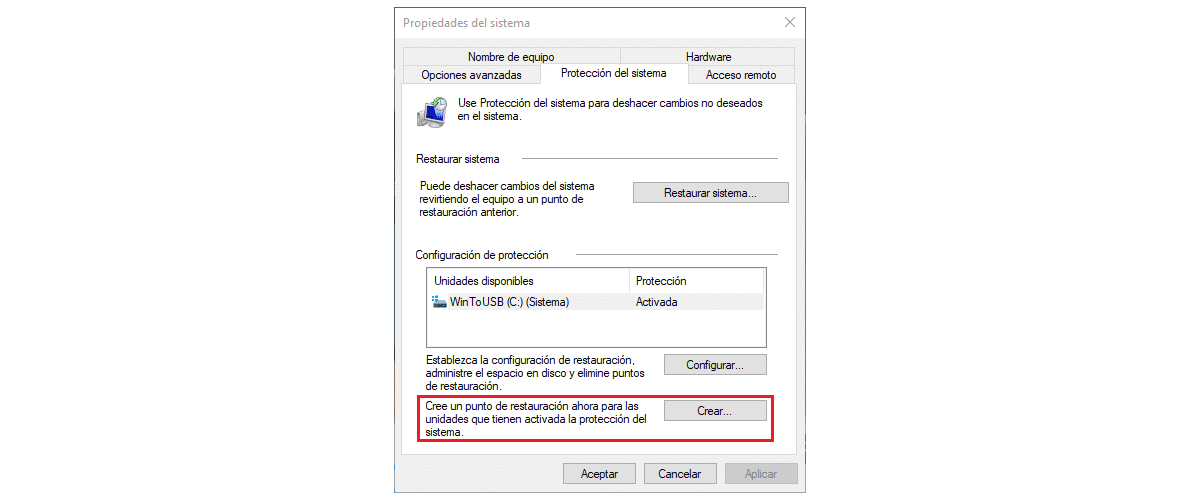
- முதலில், நாம் விண்டோஸ் தேடல் பெட்டியில் சென்று தட்டச்சு செய்க மீட்டெடுப்பு புள்ளியை உருவாக்கவும். காட்டப்படும் முதல் முடிவைக் கிளிக் செய்கிறோம்.
- அடுத்து, நாம் சாளரத்தின் கீழே சென்று கிளிக் செய்யவும் உருவாக்க.
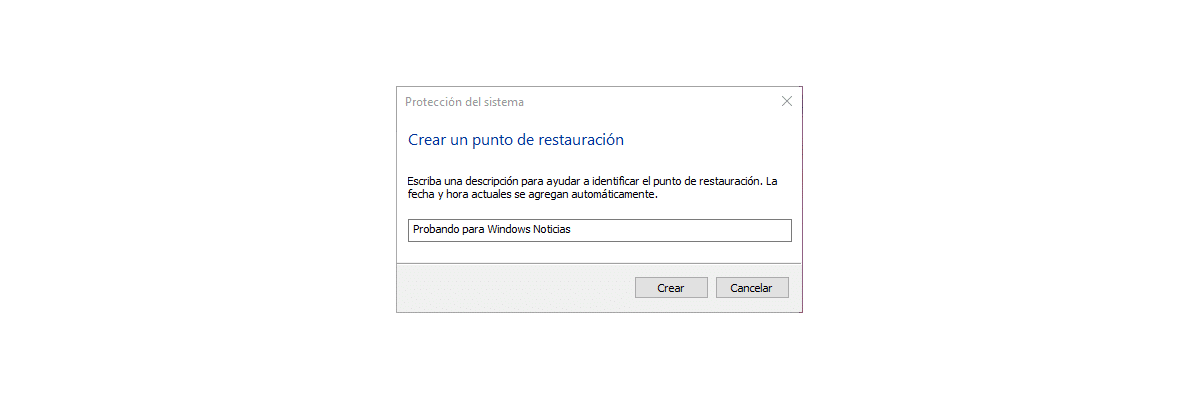
- அடுத்து, நாம் விரும்பும் பெயரை உள்ளிட வேண்டும் மீட்டெடுப்பு புள்ளியை அங்கீகரிக்கவும் உருவாக்கப் போகிறோம் என்று. எடுத்துக்காட்டாக, "கிராபிக்ஸ் இயக்கிகளைப் புதுப்பிக்கும் முன்".
- பெயரைப் பதிவு செய்தவுடன், விண்டோஸ் கணினியின் மீட்டெடுப்பு புள்ளியை உருவாக்கும், சில வினாடிகள் அல்லது நிமிடங்கள் நீடிக்கும் ஒரு செயல்முறை (எங்கள் SSD அல்லது HDD எந்த வகையான சேமிப்பகத்தைப் பொறுத்து).
- அது முடிந்ததும், அது நமக்குச் செய்தியைக் காண்பிக்கும் மீட்டெடுப்பு புள்ளி வெற்றிகரமாக உருவாக்கப்பட்டது.
விண்டோஸ் 10 ஐ முந்தைய நிலைக்கு எவ்வாறு மீட்டெடுப்பது
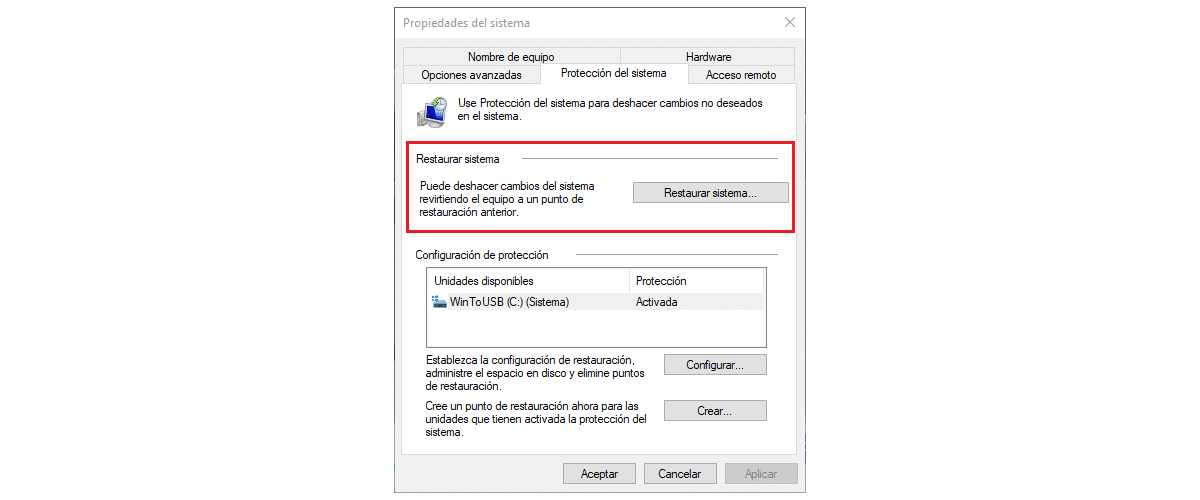
பாரா புள்ளியை மீட்டெடுக்க விண்டோஸ் 10 ஐ மீட்டமைக்கவும் நாங்கள் முன்பு உருவாக்கிய, நான் கீழே காண்பிக்கும் படிகளை நாங்கள் மேற்கொள்வோம்:
- முதலில், நாம் விண்டோஸ் தேடல் பெட்டியில் சென்று தட்டச்சு செய்க மீட்டெடுப்பு புள்ளியை உருவாக்கவும். காட்டப்படும் முதல் முடிவைக் கிளிக் செய்கிறோம்.
- அடுத்து, நாம் சாளரத்தின் கீழே சென்று கிளிக் செய்யவும் கணினி மீட்டமை.
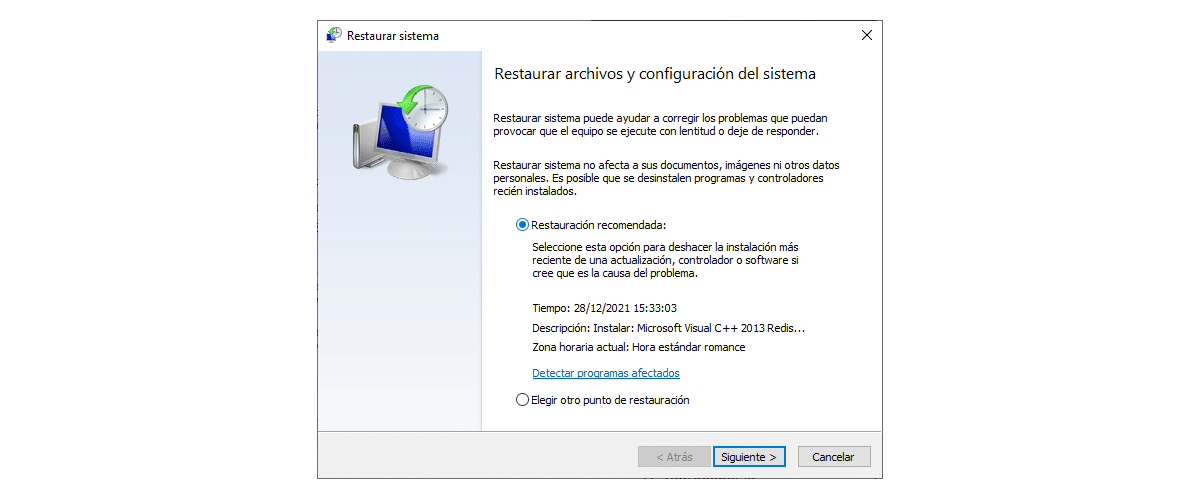
- அடுத்து, என்று ஒரு சாளரம் தோன்றும் மறுசீரமைப்பு செயல்முறை எதைக் கொண்டுள்ளது என்பதை எங்களுக்குத் தெரிவிக்கவும், நாங்கள் சேமித்து வைத்திருக்கும் ஆவணங்கள், படங்கள் மற்றும் பிற தனிப்பட்ட தரவுகளைப் பாதிக்காத செயல்முறை.
- மிகவும் பரிந்துரைக்கப்படுகிறது உடனடியாக முந்தைய மீட்டெடுப்பு புள்ளியைப் பயன்படுத்தவும், அதாவது, நாங்கள் கடைசியாகச் செய்தோம், இது விண்டோஸ் பரிந்துரைக்கும் விருப்பமாகும், இருப்பினும் எந்த மீட்டெடுப்பு புள்ளியைப் பயன்படுத்தலாம் என்பதைத் தேர்ந்தெடுக்கும் விருப்பமும் எங்களிடம் உள்ளது.
- பாரா கடைசி மீட்டெடுப்பு புள்ளியைப் பயன்படுத்தி கணினியை மீட்டமைக்கவும்எங்கள் குழுவில் உள்ளதைக் கிளிக் செய்க பரிந்துரைக்கப்பட்ட மறுசீரமைப்பு இறுதியாக செயல்முறையைத் தொடங்க அடுத்து என்பதைக் கிளிக் செய்யவும்.
மீட்டெடுப்பு புள்ளிகளை நிர்வகிக்கவும்
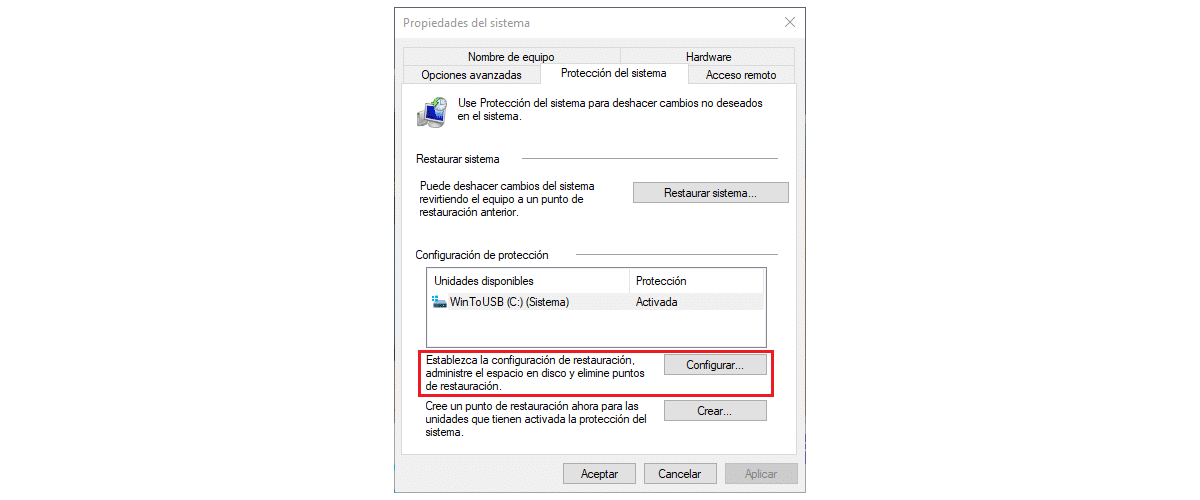
மீட்டெடுப்பு புள்ளிகள், நான் மேலே குறிப்பிட்டுள்ளபடி, எங்கள் சாதனங்களில் நாம் சேமித்து வைத்திருக்கும் தரவை அவை சேமிப்பதில்லைமாறாக, அவை உருவாக்கப்பட்ட நேரத்தில் கணினி அமைப்புகளை சேமிக்கின்றன.
ஸ்பானிஷ் மொழியில் மொழிபெயர்க்கப்பட்டது: மிகக் குறைந்த இடத்தை எடுத்துக் கொள்ளுங்கள். எங்கள் குழு உருவாக்கிய அல்லது நாங்கள் உருவாக்கிய மீட்டெடுப்பு புள்ளிகளை நிர்வகிப்பது, நாம் தேடும் ஒன்றைக் கண்டுபிடிப்பதை எளிதாக்குவது மட்டுமே.
அனைத்து மீட்டெடுப்பு புள்ளிகளும் புதியது முதல் பழையது வரை வரிசைப்படுத்தப்படுகின்றன, எனவே கடைசியாக உருவாக்கப்பட்டதைக் கண்டுபிடிப்பது மிகவும் எளிதானது அதை எளிதாக மீட்டெடுக்க.
நீங்கள் விரும்பினால் அனைத்து மீட்டெடுப்பு புள்ளிகளையும் அழிக்கவும் Windows 10 (நாம் உருவாக்கியவை மற்றும் கணினி உருவாக்கியவை), நான் கீழே காண்பிக்கும் படிகளை நாங்கள் செய்வோம்:
- முதலில், நாம் விண்டோஸ் தேடல் பெட்டியில் சென்று தட்டச்சு செய்க மீட்டெடுப்பு புள்ளியை உருவாக்கவும். காட்டப்படும் முதல் முடிவைக் கிளிக் செய்கிறோம்.
- அடுத்து, நாம் சாளரத்தின் கீழே சென்று கிளிக் செய்யவும் அமைக்கவும்.
- துரதிருஷ்டவசமாக விண்டோஸ் தேர்ந்தெடுத்து அகற்ற அனுமதிக்காது நாம் விரும்பும் மீட்டெடுப்பு புள்ளிகள் மற்றும் அவை அனைத்தையும் நீக்க மட்டுமே அனுமதிக்கிறது.
- அனைத்து விண்டோஸ் மீட்டெடுப்பு புள்ளிகளையும் நீக்க, கிளிக் செய்யவும் நீக்க.
மீட்டெடுப்பு புள்ளிகளை தானாக உருவாக்குவதை இயக்கு
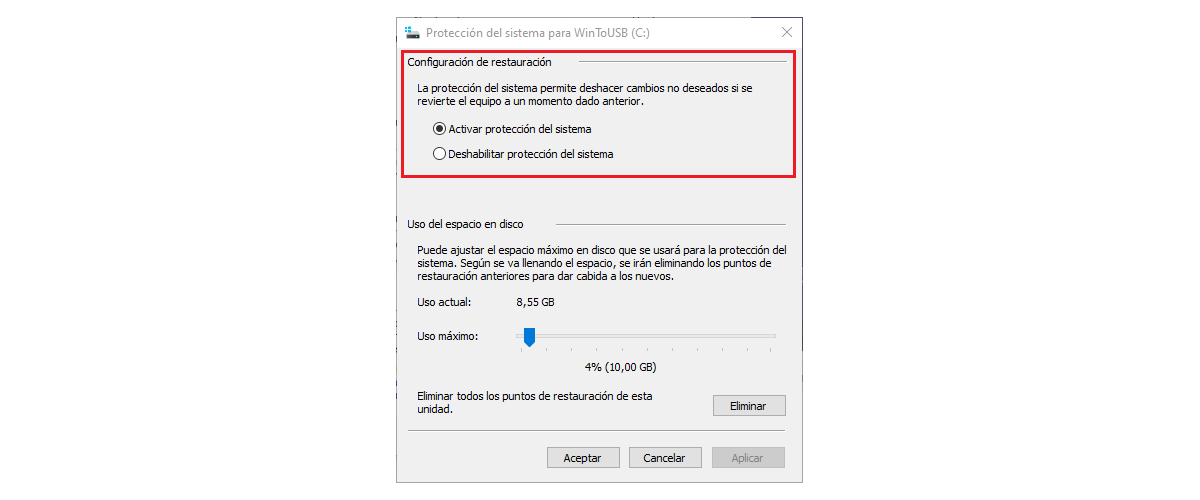
முந்தைய மீட்டெடுப்பு புள்ளியை மீட்டெடுக்க விரும்பினால் நாம் செய்ய வேண்டிய முதல் விஷயம், வெளிப்படையாக, எங்கள் கணினியை கட்டமைக்க, இந்த வகையான காப்புப்பிரதியை அவ்வப்போது செய்யவும்.
இல்லையெனில், எங்களால் ஒருபோதும் விண்டோஸை முந்தைய காப்புப்பிரதிக்கு மீட்டெடுக்க முடியாது, எஞ்சியிருக்கும் ஒரே தீர்வு புதிதாக விண்டோஸ் 10 ஐ மீண்டும் நிறுவவும்.
விண்டோஸ் 10 உள்ளது மீட்டெடுப்பு புள்ளிகளை உருவாக்க அனுமதிக்கும் செயல்பாட்டை இயல்பாகவே செயல்படுத்தியது. இந்த வழியில், ஒவ்வொரு முறையும் நாம் விண்டோஸ் புதுப்பிப்பை நிறுவும் போது, ஒரு மீட்டெடுப்பு புள்ளி உருவாக்கப்படும்.
சில நேரங்களில், விண்டோஸ் புதுப்பிப்புகள் கணினியின் செயல்பாட்டை பாதிக்கின்றனஎனவே, கணினி தானாகவே மீட்டெடுப்பு புள்ளிகளை உருவாக்கி நிறுவலைத் திரும்பப் பெற முடியும்.
இந்த புள்ளிகள் கணினியில் நாம் நிறுவும் அனைத்து அப்ளிகேஷன்களிலும் அவை உருவாக்கப்படவில்லைபயன்பாடுகள் பொதுவாக கணினியின் செயல்திறனை பாதிக்காது, அல்லது செய்யக்கூடாது, ஆனால் பயன்பாட்டை நிறுவும் முன் புதிய மீட்டெடுப்பு புள்ளியை உருவாக்குவது ஒருபோதும் வலிக்காது.
என் கணினி இன்னும் வேலை செய்யவில்லை
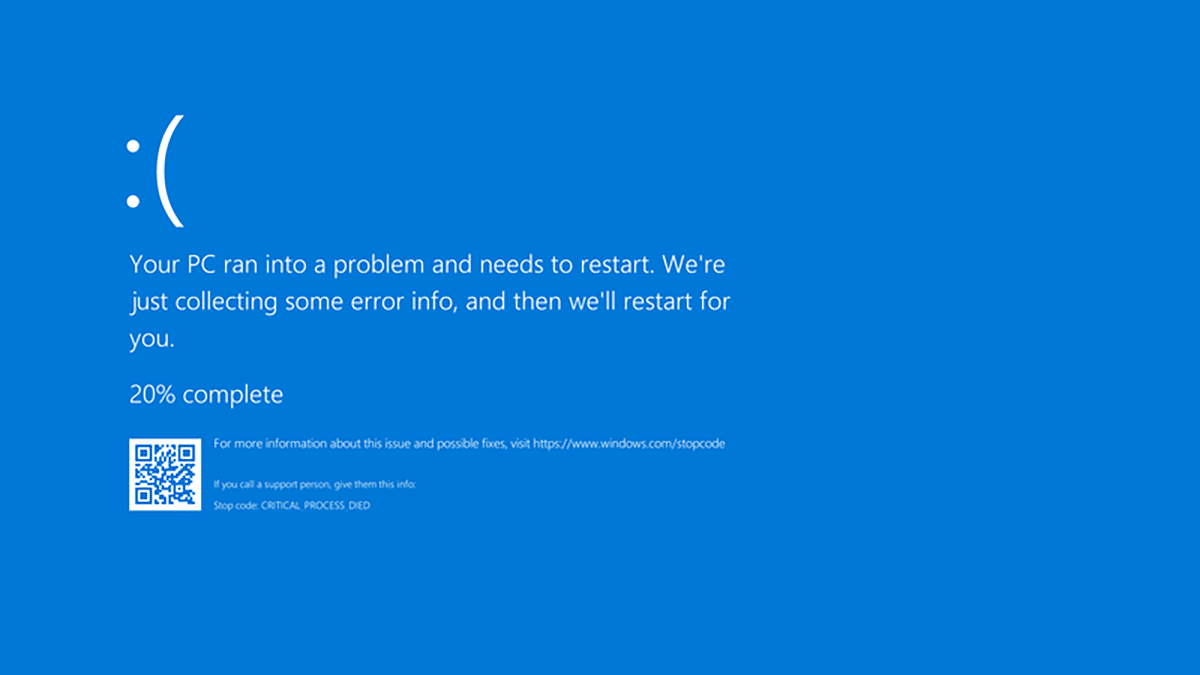
எங்கள் சாதனங்களை முந்தைய மீட்டெடுப்பு புள்ளியில் மீட்டமைக்கும்போது, விண்டோஸ் மற்றும் பிற பயன்பாடுகள் இரண்டிற்கும், எங்கள் சாதனங்களின் இயக்கிகள் உட்பட அனைத்து புதுப்பிப்புகளும் மறைந்துவிடும். அது மீண்டும் தொடக்கத்தில் வேலை செய்யும்.
ஆம், துரதிர்ஷ்டவசமாக இது அவ்வாறு இல்லை, ஏனெனில் இது ஏற்படலாம் எங்கள் உபகரணங்களின் ஒரு கூறு சேதமடைந்துள்ளது (நீல திரைகளுக்கு முக்கிய காரணம்). இந்த சிக்கலை நிராகரிக்க விரைவான மற்றும் எளிதான தீர்வு Windows ஐ பாதுகாப்பான பயன்முறையில் தொடங்குவதாகும்.
இந்த முறையில், விண்டோஸ் எங்கள் உபகரணங்களின் கூறுகளின் இயக்கிகளை ஏற்றாது, இது எங்கள் உபகரணங்களின் கூறுகளின் மென்பொருள் என்பதை நிராகரிக்க அனுமதிக்கும், அல்லது இல்லை.
உபகரணங்கள் சரியாக வேலை செய்தால், முதலில் செய்ய வேண்டியது பிழையை அடையாளம் காண்பதுதான் கூறுகளை ஒவ்வொன்றாக நீக்குகிறது மற்றும் கணினியைத் தொடங்குதல்.
இரண்டு வன்பொருள் கூறுகள் எங்கள் உபகரணங்களைப் பாதிக்கின்றன மற்றும் நீலத் திரைகளை ஏற்படுத்துகின்றன ரேம் நினைவகம், கிராபிக்ஸ் அட்டை இறுதியாக, வன்.